最近有网友对U盘进行了多次格式化都以失败告终,有什么办法可以对U盘进行有效格式化吗?下面小编使用WIN7系统来教大家一种格式化U盘的有效方法,有需要的朋友来带走它吧。
1.右键计算机图标点击选择“管理(G)”如下图所示
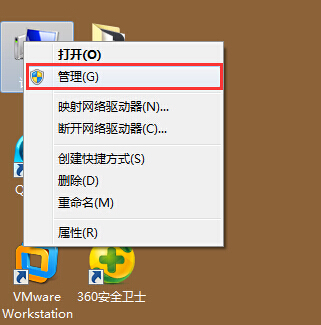
2.在打开的计算机管理界面,点击选择存储下的磁盘管理项,然后在磁盘管理项中找到想要格式化的u盘,右键选择“格式化(F)…”进入下一步操作。如下图所示
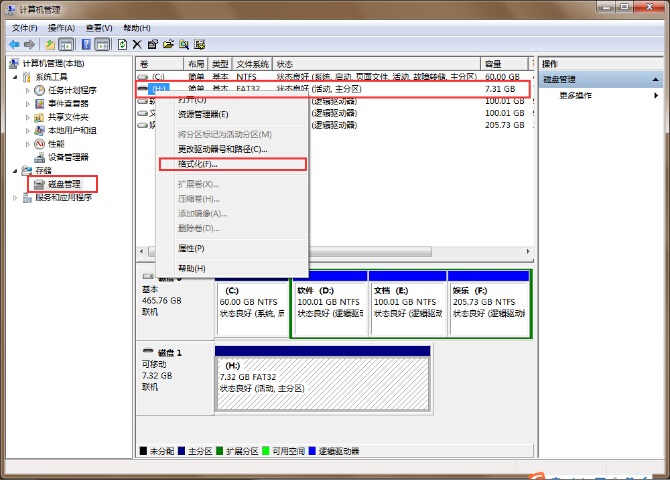
3.在弹出的磁盘管理提示窗口中,点击“是(Y)”进入下一步操作。如下图所示

4.来个格式化u盘界面,勾选“执行快速格式化(P)”点击确定进入下一步操作。如下图所示
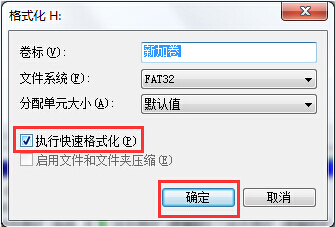
5.在弹出的警告窗口中,点击“确定”开始快速格式化u盘操作。如下图所示
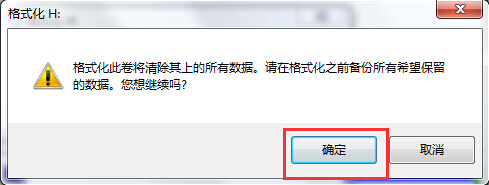
win7有效格式化U盘的方法就是以上这些,希望大家能喜欢!



